爱奇艺极速版怎么设置字体大小?爱奇艺极速版设置字体大小教程
发布时间:2025-05-08 编辑:游乐网
在使用爱奇艺极速版时,许多用户不知道如何调整字体大小。别担心,小编为大家准备了详细的爱奇艺极速版字体大小设置教程,有需要的朋友们快来看看吧。
爱奇艺极速版如何设置字体大小?详细教程如下:
1、首先,打开您的手机,启动爱奇艺极速版应用。

2、接着,点击进入“我的”页面,然后选择“设置”选项。

3、最后,找到并点击“字体设置”,然后根据您的需求调节字体大小即可。

通过以上步骤,您就可以轻松设置爱奇艺极速版的字体大小了。本站还提供了更多实用教程,欢迎浏览。
相关阅读
MORE
+- 爱奇艺数据网络自动播放视频功能怎么打开 05-10 爱奇艺极速版怎么清空消息?爱奇艺极速版清空消息教程 05-10
- 爱奇艺极速版字体大小如何更改 05-10 爱奇艺体育怎么修改我的头像?爱奇艺体育修改我的头像教程 05-10
- 爱奇艺账号怎么分享 05-10 视频播放器排行榜:十大最受欢迎的视频播放器推荐 05-09
- 小短剧免费在线观看 国产小短剧在线观看APP排名 05-09 免费看短剧的网站有哪些?在线免费看短剧的网站top10推荐 05-09
- 爱奇艺极速版如何申请爱奇艺号?爱奇艺极速版申请爱奇艺号的方法 05-09 爱奇艺极速版怎么设置所在地?爱奇艺极速版设置所在地教程 05-09
- 爱奇艺极速版怎么查看我的预约?爱奇艺极速版查看我的预约教程 05-08 爱奇艺极速版怎么关闭商业信息接收?爱奇艺极速版关闭商业信息接收教程 05-08
- 爱奇艺体育如何修改收货地址?爱奇艺体育修改收货地址方法 05-08 爱奇艺极速版怎么设置字体大小?爱奇艺极速版设置字体大小教程 05-08
- 抖音小店是什么 05-07 爱奇艺极速版怎么设置登录密码?爱奇艺极速版设置登录密码的方法 05-07
- 爱奇艺怎么删除自己发的弹幕 05-07 火山小视频怎么清理缓存 05-07








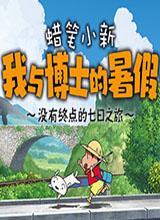



























 湘公网安备
43070202000716号
湘公网安备
43070202000716号